So installieren und verwenden Sie ZFS unter Ubuntu (und warum Sie das möchten)

Die offizielle Unterstützung für das ZFS-Dateisystem ist eine der großen Funktionen von Ubuntu 16.04. Es ist nicht standardmäßig installiert und aktiviert, aber es wird offiziell unterstützt und in Ubuntus Software-Repositories angeboten.
Wenn Sie ZFS
verwenden möchten: Eine Einführung in das Z-Dateisystem (ZFS) für Linux
ZFS ist ein erweitertes Dateisystem, das ursprünglich von Sun Microsystems für das Solaris-Betriebssystem entwickelt wurde. Obwohl ZFS Open Source ist, fehlte es in den meisten Linux-Distributionen aus Lizenzgründen. Es ist umstritten, ob Code, der unter der CDDL-Lizenz von ZFS lizenziert wurde, mit der GPL-Lizenz des Linux-Kernels kompatibel ist. Wie auch immer, es steht auf zfsonlinux.org für andere Linux-Distributionen zum Download zur Verfügung, die es nicht einschließen.
Dieses Dateisystem wird häufig von Organisationen für größere Server anstelle von Desktop-PCs verwendet. Es wurde entwickelt, um die Datenintegrität zu bewahren, indem Datenkorruption verhindert wird. Jede Datei verfügt über eine Prüfsumme, mit der die Datei überprüft und sichergestellt wird, dass sie nicht beschädigt ist. Es ist auch in der Lage, Zettabytes von Daten zu verwalten, so dass Sie sehr große Speichergeräte haben können - daher stammt das "Z" im Namen ursprünglich. ZFS ermöglicht auch das einfache Zusammenfassen mehrerer Laufwerke zu einem größeren einzelnen Speicherpool und das Arbeiten mit mehreren Festplatten mithilfe eines Software-RAID. Daher benötigt es keine spezielle Hardware für fortgeschrittene Aufgaben mit Standardfestplatten.
Auch wenn Sie das nicht möchten Mit diesem Problem auf Ihrem Desktop-Computer kann ZFS für einen Heimserver oder NAS-Gerät (Network Attached Storage) nützlich sein. Wenn Sie mehrere Laufwerke haben und sich besonders mit der Datenintegrität auf einem Server befassen, ist ZFS möglicherweise das Dateisystem für Sie. Selbst auf einer Workstation können Sie ZFS verwenden, um Ihre Festplatten in einem einzigen großen Speicherpool zusammenzufassen, anstatt sie getrennt zu halten oder sich auf LVM zu verlassen.
So installieren Sie ZFS unter Ubuntu 16.04
ZFS wird nicht von Standard ist es einfach zu installieren. Es wird offiziell von Ubuntu unterstützt, also sollte es richtig und ohne irgendwelche Probleme funktionieren. Es wird jedoch offiziell nur auf der 64-Bit-Version von Ubuntu unterstützt - nicht der 32-Bit-Version.
Um ZFS zu installieren, gehen Sie zu einem Terminal und führen Sie den folgenden Befehl aus:
sudo apt install zfs
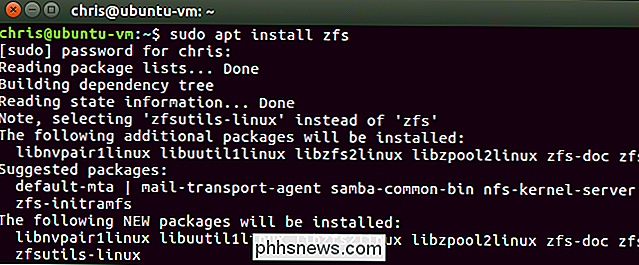
Just Wie bei jeder anderen App sollte es sofort installiert werden.
So erstellen Sie einen ZFS-Pool
RELATED: So verwenden Sie mehrere Festplatten intelligent: Eine Einführung in RAID
ZFS verwendet das Konzept von "Pools". Ein ZFS-Pool kann aus einem oder mehreren physischen Speichergeräten erstellt werden. Angenommen, Sie haben drei physische Festplatten. Sie können sie mit einem der folgenden Befehle zu einem einzigen ZFS-Speicherpool zusammenfassen:
Der folgende Befehl erstellt eine RAID 0-Konfiguration, bei der die Daten auf allen drei Festplatten ohne redundanten Speicher gespeichert werden. Wenn eine der physischen Festplatten ausfällt, wird Ihr Dateisystem beschädigt. (Als solche wird dies selten empfohlen - wenn Sie es verwenden, stellen Sie sicher, dass Sie regelmäßige Backups des Pools behalten.)
sudo zpool create pool-name / dev / sdb / dev / sdc / dev / sdd
Der nächste Befehl erstellt eine RAID 1-Konfiguration, bei der eine vollständige Kopie der Daten auf jeder Festplatte gespeichert wird. Sie können dennoch auf alle Ihre Daten zugreifen, auch wenn zwei der drei Festplatten ausfallen.
sudo zpool create pool-name Mirror / dev / sdb / dev / sdc / dev / sdd
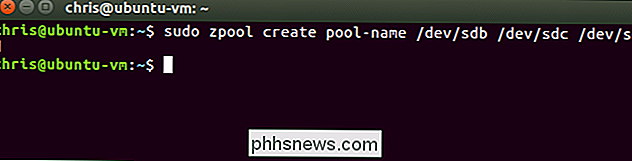
Welchen Befehl Sie auch wählen , ersetzen Siepool-namemit dem Namen des Speicherpools. Ersetzen Sie/ dev / sdb / dev / sdc / dev / sdddurch die Liste der Festplattennamen, die Sie in den Pool einbinden möchten.
Sie finden die Gerätenamen mit demsudo fdisk - lBefehl, der Ihre installierten Speichergeräte auflistet.
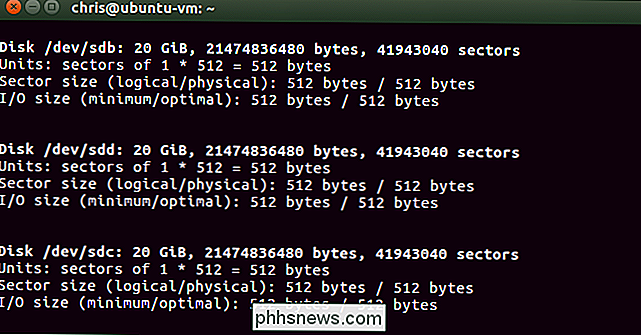
Nachdem Sie einen oder mehrere Pools erstellt haben, können Sie mit dem folgenden Befehl den Status Ihrer ZFS-Pools überprüfen:
sudo zpool status
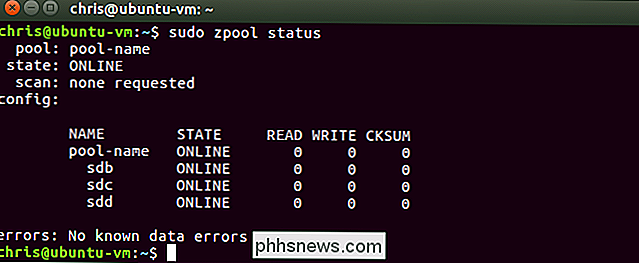
Der Pool wird standardmäßig unter dem Stammverzeichnis bereitgestellt. Wenn Sie also einen Pool mit dem Namenpool-nameerstellt haben, würden Sie auf/ pool-namezugreifen.
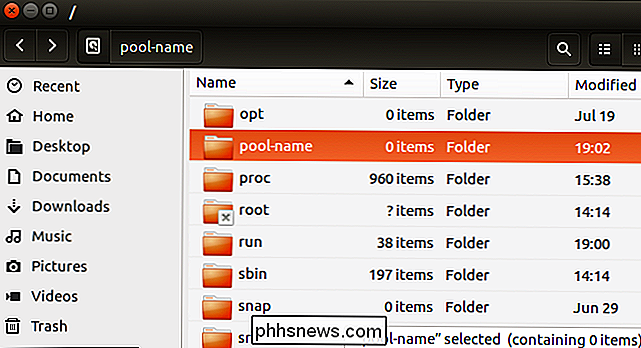
Um einen weiteren Pool zu einem zpool hinzuzufügen, würden Sie verwenden Der folgende Befehl gibt den Pfad zum Gerät an.
sudo zpool add pool-name / dev / sdx
Und, wenn Sie den Pool zerstören wollten, würden Sie den folgenden Befehl verwenden:
sudo zpool destroy pool-name

Dies beginnt gerade mit ZFS . Von hier aus sollten Sie verstehen, was gerade passiert, um die erweiterten Dokumentations- und Befehlszeilenoptionen zu durchsuchen. Ausführlichere Informationen finden Sie in den größeren Befehlsreferenzen wie Ubuntus eigener ZFS-Referenz und der ZFS-Linux-Projektdokumentation.

So verwenden Sie Trello, um Projekte zu verwalten Breeze
Trello kann eine großartige Möglichkeit sein, Projekte zu verwalten, mit Ihrem Team zu kommunizieren, Ideen zu organisieren und als eine Art "Internet-Whiteboard" zu dienen. Hier können Leute zusammen Brainstorming betreiben und in einem gemeinsam genutzten Raum zusammenarbeiten. Nachdem Sie ein Board erstellt haben, können Sie beginnen, die Mitglieder des Projekts hinzuzufügen, aus denen das Team besteht.

So geben Sie Sonderzeichen in OS X in zwei Tastatureingaben ein
Wenn Sie ein englischer Sprecher sind, werden Sie manchmal überrascht sein, wie Sie spezielle oder akzentuierte Zeichen in nicht-englischen Wörtern eingeben . Es gibt eine Möglichkeit, dies auf so gut wie jedem Betriebssystem und Gerät zu tun, aber heute wollen wir uns auf OS X konzentrieren. Eine wirklich großartige Sache an Touchscreen-Tastaturen ist, dass sie die Eingabe von Text revolutioniert haben.



